짜증나는 아이폰 통화 끊김 문제, 한번에 해결하기!
by 오준희 업데이트 시간 2023-03-17 / 업데이트 대상 iPhone Tips
휴대폰은 현대인의 필수품이 되었습니다. 그러다 보니 휴대폰으로 업무를 처리하고 지인에게 연락하고, 문제가 발생했을 경우 휴대폰의 연락처만 확인하여 전화로 해결하는 일이 흔한 일상이 되었습니다. 아이폰 통화 끊김 현상 또는 아이폰 통화중 끊김 현상의 경우는 종종 발생하는 문제입니다. 휴대폰도 기계다 보니 완벽할 수가 없기에 신호의 문제가 발생할 수도 있고 iOS 문제가 있을 수도 있습니다.
상사로부터 업무지시를 받는 상황이거나 지인에게 정말 중요한 전화가 왔는데 아이폰 통화 안됨 현상이 발생하거나 아이폰 전화 끊김이 발생하면 굉장히 답답하고 짜증이 날수 밖에 없습니다. 특히나 다시 전화를 걸어도 휴대폰 자체의 문제인지 통신사의 문제인지 모를 아이폰 통화 실패 현상은 급하게 전화를 사용해야 되는 경우 참 난감합니다. 아이폰 전화 안됨 현상이 발생했거나 아이폰 전화 차단이 되어 버리는 경우는 어떻게 해결하는지 아래에 6가지 방법을 알려드릴 테니 차근차근 따라 해보시면 도움을 받을 수 있습니다.
- 방법 1: 아이폰 재부팅하기
- 방법 2: 아이폰 iOS시스템 업데이트 해보기
- 방법 3: 아이폰 전원 버튼 통화 종료 방지하기
- 방법 4: 레이부트로 아이폰 통화 끊김 문제 해결!
- 방법 5: 아이폰 유심 교체하기
- 방법 6: AS센터 방문하기
방법 1: 아이폰 재부팅하기
아이폰은 기종에 따라 재부팅 방법이 다릅니다.
아이폰 SE(1세대) , 5 및 이전 모델의 경우는 상단의 전원 버튼을 길게 누릅니다.
아이폰 6,7,8, SE(2세대, 3세대)는 측면의 전원버튼을 길게 누릅니다.
아이폰 X,11,12,13 그 이후 모델은 측면과 음량 버튼 중 하나를 길게 누릅니다.
아이폰 재부팅 하는 방법은 두가지 방법이 있습니다.
1) 아이폰 통화 끊김 현상으로 재부팅 하는 경우(버튼으로)
잠금 버튼을 길게 누른다>슬라이드 하여 전원 끈다>전원이 꺼졌다면 잠금 버튼을 다시 길게 누릅니다.
2) 아이폰 통화중 끊김 현상을 해결하기 위한 설정 메뉴 사용방법
톱니바퀴 모양의 설정 앱 선택> 일반 설정> 시스템 종료(파란 글씨)> 밀어서 전원 끄기 슬라이드> 사이드의 잠금 버튼을 길게 누릅니다.
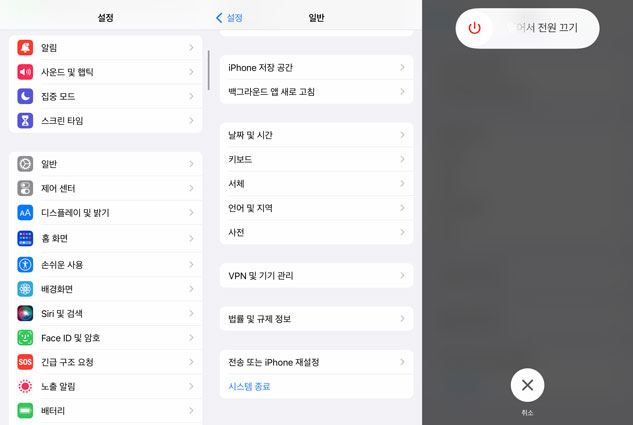
해당 방법으로 아이폰을 재부팅 시 소프트웨어 문제로 아이폰 통화 안됨 현상이 발생했었다 면 해결이 될 수도 있습니다.
방법 2: 아이폰 iOS시스템 업데이트 해보기
전화를 하는 중 아이폰 전화 끊김 또는 전화를 하려고 시도하는데 아이폰 통화 실패라고 나타난다면 iOS 시스템의 문제일수도 있습니다. iOS 버전이 오래된 경우 아이폰 전화 안됨 현상이 발생할 수도 있기 때문에 최신 버전으로 업데이트 하여 문제 해결하는 방법을 알아보겠습니다.
우선 와이파이에 연결이 되어 있어야 시스템 업데이트가 가능하고 업데이트시 배터리가 충분히 있어야 되기 때문에 잔량을 확인하고 케이블로 전원 연결한 상태에서 업데이트 하는 것을 권장합니다.
설정 앱 선택> 일반 선택> 소프트웨어 업데이트> 다운로드 및 설치> 업데이트 시작> 완료 순서로 진행됩니다.
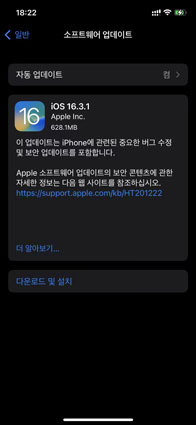
최신버전이 아이폰에 미설치되어 있는 경우 다운로드 및 설치 버튼이 나타나니 업데이트가 안되어 있는 경우에도 아이폰 전화 통화 안됨 현상이 발생하기도 하니 업데이트를 완료하셔서 해결이 되는지 확인 해보시면 되겠습니다.
방법 3: 아이폰 전원 버튼 통화 종료 방지하기
안드로이드 기반의 갤럭시 휴대폰과는 다르게 아이폰은 사이드에 있는 전원버튼을 누르면 통화 종료가 가능하다는 사실 알고 계셨나요? 화면을 끄기 위해서 나도 모르게 전원 버튼을 누를 수가 있는데 그럴 때 전화가 종료가 됩니다.
알고 있다면 유용한 기능이지만 모른다면 갑자기 아이폰 통화중 끊김 현상이 발생할 테니 전화기의 문제인가? 하고 생각할 수도 있습니다.
유용한 기능이지만 손에 익지 않은 경우라면 자기도 모르게 전화를 끊어버리게 될 수도 있으니 아이폰 전화 끊김 현상을 방지하기 위한 방법을 알려드리겠습니다.
설정> 손쉬운 사용> 터치> 잠금 하여 통화 종료 방지를 활성화해줍니다.

이 기능이 알고 있다면 유용한 기능이지만 불편하다면 활성화를 해 두어 아이폰 통화중 끊김을 방지 해보시면 되겠습니다.
방법 4: 레이부트로 아이폰 통화 끊김 문제 해결!
많은 사용자들은 아이폰이 처음으로 끊기거나 튕김이 시작하면 별일이 아닌 듯 대수롭지 않게 생각합니다. 핸드폰도 기계이니까 가끔 막힐 수도 있지 하고 자기 합리화를 시작하죠~ 그런데 여기서 의문이 드는 점은 아이폰 이대로 정말 괜찮은 걸까요?
물론 아이폰 재부팅으로 일시적인 오류가 해결될 수도 있습니다. 그런데 시간이 지날수록 아이폰은 점점 느려지고 먹통이 되는 현상도 점점 자주 일어나더니 결국엔 밖에서 폰으로 업무를 보거나 또는 결재를 해야 하는 순간까지도 영향 범위가 점점 커질 수 있습니다. 따라서 아이폰 오류 문제도 초창기에 제대로 잡아줘야 합니다.
Tenorshare ReiBoot(테너쉐어 레이부트)는 컴퓨터 한 대, 케이블과 고장 난 아이폰만 있으면 됩니다. 레이부트가 알아서 아이폰의 오류 버그들을 해결해 줍니다. 레이부트를 다운로드 해준 후 아이폰과 컴퓨터를 연결해주면 됩니다.
그리고 프로그램을 실행하여 즉시 복구를 해주시면 됩니다. 그러면 일반 복구 모드로 문제가 깨끗이 해결된 것을 보실 수 있습니다. 자세한 가이드를 보시고 단계에 따라 시도해 보시기 바랍니다!

수리 업체 비용 만만치 않은 거 다들 잘 아실 거라 생각 합니다. 거기다 플러스로 오고 가는 교통비에 시간계산까지 하면 하루에 반나절은 그냥 허비하게 됩니다. 그러나 레이부트를 사용하면 회사 또는 집에서 시간 제한 없이 편하게 해결 가능하니 꼭 시도해 보세요.
방법 5: 아이폰 유심 교체하기
방법1-4번까지 해보았지만 여전히 아이폰 전화 안됨 현상이 발생한다면 유심 카드가 올바르게 장착이 되었는지 네트워크의 문제는 아닌지 확인해볼 수 있습니다.
아이폰 유심 교체하는 방법은 간단합니다. 아이폰 전원 끔> 유심 케이블로 유심 카드 슬롯을 열어준다> 유심 카드를 제거> 새로운 유심을 삽입하거나 기존 유심을 꺼내어 깨끗하게 털어주거나 청소하기> 슬롯 닫기> 재부팅 하여 유심카드가 정상적으로 인식되는지 확인합니다.

또한 아이폰 전화 차단 현상은 네트워크의 문제일 경우도 있으니 네트워크 설정에 들어가셔서 초기화를 시켜주는 것도 추천 드립니다.
설정 앱> 일반> 전송 또는 iPhone 재설정> 초기화> 네트워크 재설정을 선택합니다.
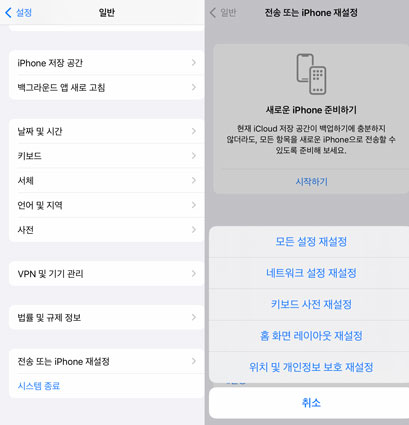
네트워크 재설정으로도 아이폰 통화 안됨 현상을 해결해볼 수 있으니 참고하시길 바랍니다.
방법 6: AS센터 방문하기
위의 방법으로 재설정도 하고 재부팅도 하고 초기화도 해봤지만 여전히 아이폰 전화 안됨 현상이 발생한다면 가까운 AS 센터를 방문하는 방법이 있습니다. 휴대폰 설정이나 네트워크의 문제가 아닌 하드웨어의 문제일 수도 있기에 AS 센터에 방문하여 도움을 받을 수도 있습니다.
결론
아이폰 유저라면 아이폰 통화 끊김 현상을 한번쯤 경험 해보셨을지도 모릅니다. 네트워크나 통신사의 문제일 경우라면 일시적인 현상이라 금방 해결이 되겠지만 휴대폰의 문제일 경우는 조금 다릅니다.
이용하다 아이폰 통화 안됨 현상이 발생했을 경우 여러가지 방법을 통해 재설정 하거나 재부팅 하는 방법을 통해서 해결할 수 있습니다. 아이폰의 경우 AS 센터의 접근성이 뛰어나지 않기 때문에 시간적 여유가 없는 직장인들이나 휴대폰을 당장 사용해야 되는 경우라면 Tenorshare ReiBoot(테너쉐어 레이부트) 프로그램으로 시간 절약이 가능합니다.
아이폰 전화 안됨 현상이 발생했거나 아이폰 통화 안됨 현상이 발생했다면 알려드린 방법을 모두 실행해 보시고 그래도 안된다면 여러분들의 시간을 아껴줄 편리한 레이부트 프로그램을 이용하셔서 해결해 보시기 바랍니다.









